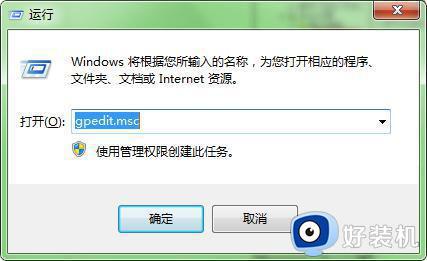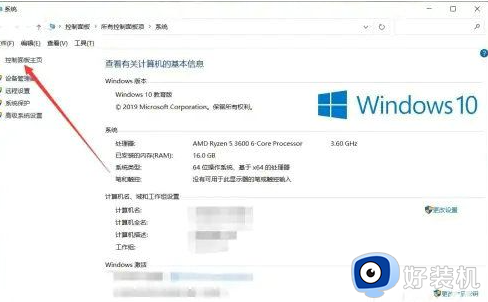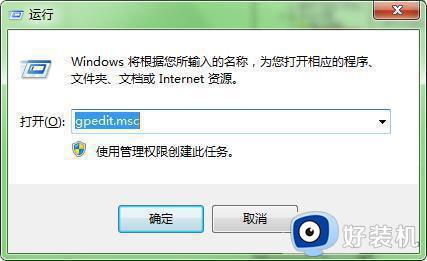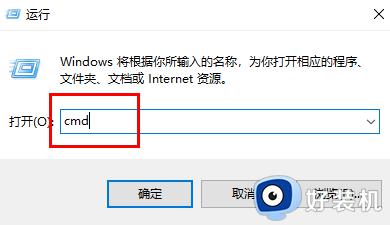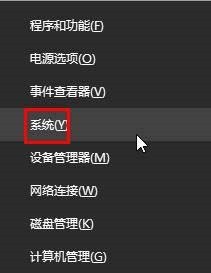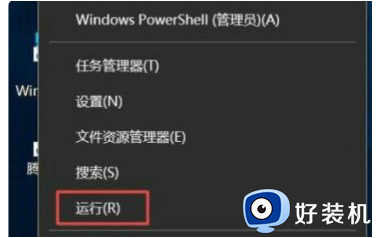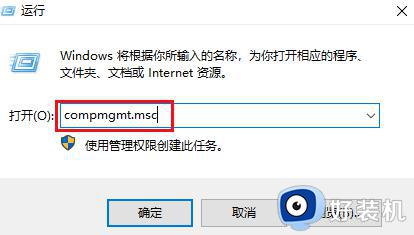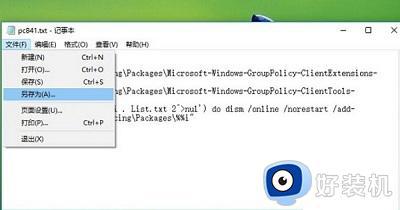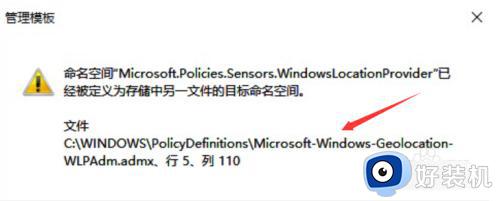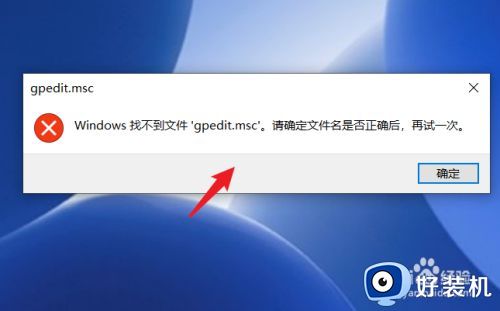win10更改密码策略不符合要求怎么办 win10改密码提示不符合策略处理方法
时间:2024-06-17 10:17:45作者:xinxin
很多用户在给win10中文版电脑设置开机密码的情况下,也总是会定期对密码进行修改,以此来提高密码的安全性,可是有小伙伴的win10系统在修改开机密码时,却总是会遇到不符合策略要求的提示,对此win10更改密码策略不符合要求怎么办呢?下面就是有关win10改密码提示不符合策略处理方法。
具体方法如下:
1、在我的电脑图标上右键鼠标选择【属性】,打开之后点击【控制面板主页】。
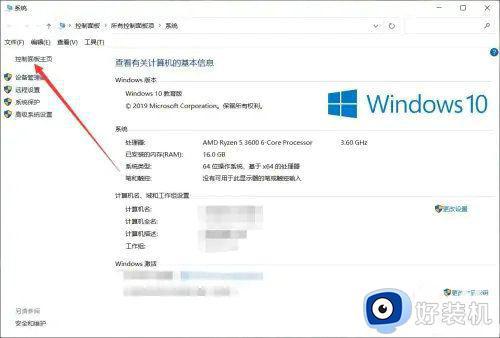
2、在控制面板中点击【用户帐户】。
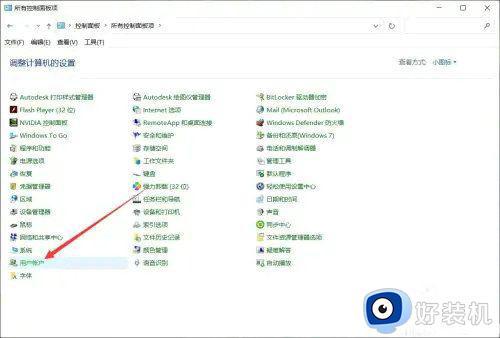
3、在帐户界面点击【管理其他帐户】。
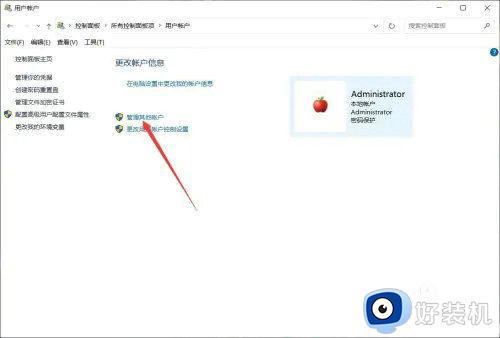
4、选择要设置新密码的本地帐户,点击【更改密码】。
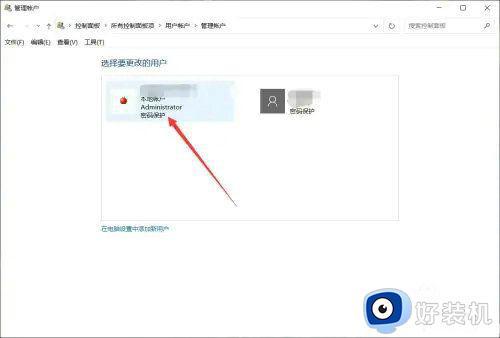
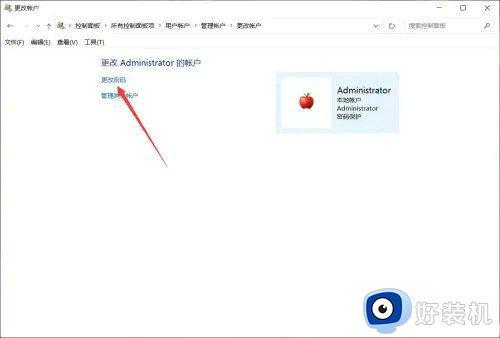
5、输入原来的密码,输入两次新密码,注意密码中只设置包含小写字母和数字即可,点击【更改密码】就不会提示有问题了。
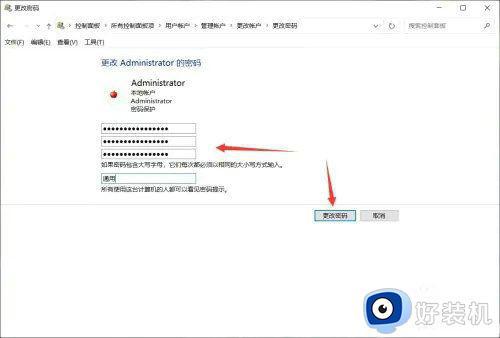
上述就是小编带来的win10改密码提示不符合策略处理方法了,碰到同样情况的朋友们赶紧参照小编的方法来处理吧,希望本文能够对大家有所帮助。